Excel에서 스프레드 시트 기능을 사용하는 방법
이 기사에서는 Excel에서 SHEETS 함수를 사용하는 방법에 대해 알아 봅니다.
Excel의 SHEETS 함수는 내장 참조 함수입니다. 이 함수는 표시된 입력 시트에 대한 참조 인 숫자를 반환합니다. SHEETS 함수는 Excel에서 다음과 같은 용도로 사용할 수 있습니다.
-
이 함수는 현재 워크 시트의 총 시트 수를 반환합니다.
-
이 함수는 단일 시트 또는 시트 범위 참조를 반환합니다.
-
이 함수는 정의 된 이름 참조를 사용하여 시트 참조를 반환합니다.
SHEETS 함수는 셀 참조 함수입니다. Excel의 SHEETS 함수는 입력 시트 값을 참조하여 숫자를 반환합니다
|
=SHEETS ([reference]) |
예제에서이 함수를 사용하여 이해해 봅시다.
함수의 모든 사용을 배우게 될 것입니다. 그래서 우리는 그것을 하나씩 통과합니다.
작업 또는 현재 Excel 파일의 총 워크 시트를 가져 오려면 빈 괄호가있는 함수를 사용하십시오.
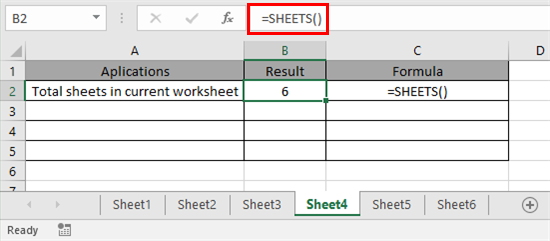
위의 스냅 샷에서 함수는 워크 시트에 총 6 개의 워크 시트가 있으므로 6을 출력으로 반환합니다. 결과 열 아래의 공식 결과 및 인접한 열의 해당 공식.
단일 시트 참조를 가져 오려면 function.image의 입력 인수에 대한 참조가 제공됩니다 .https : //www.office-skill.site/images/wp-content-uploads-2013-08-sheets-2.png [image , 너비 = 517, 높이 = 239]
응용 프로그램, 결과 및 공식을 보려면 위의 스냅 샷을 참조하십시오.
시트 참조 범위를 가져옵니다. 아래 스냅 샷을 참조하십시오.
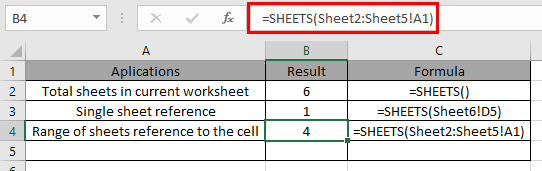
여기에는 Sheet2 : Sheet5의 다양한 시트가 제공됩니다. 범위에는 4 장이 있습니다. 따라서이 함수는 출력으로 2를 반환합니다.
함수를 사용하여 시트 범위에 대한 참조를 얻으려면 명명 된 범위를 사용하십시오.
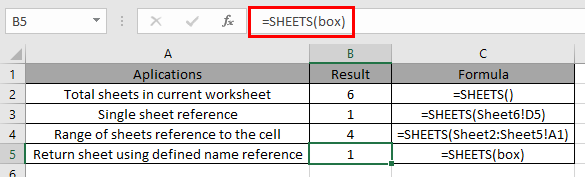
위의 결과를 위해 워크 시트의 SHEETS 함수를 사용하여 참조라고하는 범위 “box”라는 테이블을 정의했습니다.
다음은 thr 함수에 대한 몇 가지 관찰 결과입니다.
참고 :
-
이 함수에는 모든 시트 (숨김, 표시 또는 매우 숨김)가 포함됩니다.
매크로, 차트 및 대화 시트와 같은 다른 모든 시트 유형을 포함합니다.
-
이 함수는 #REF! 입력 값이 유효한 값이 아닌 경우 오류입니다.
-
SHEETS 함수의 값이 비어 있으면 현재 워크 시트의 총 시트를 반환합니다.
-
이 함수는 입력에서 3D 참조를 계산합니다.
Excel에서 SHEETS 기능을 사용하고 셀을 참조하는 방법을 이해 하셨기를 바랍니다. 여기에서 Excel 기능에 대한 더 많은 기사를 살펴보십시오. 위 기사에 대한 질문이나 피드백을 자유롭게 말씀해주십시오.
관련 기사
link : / tips-how-to-use-the-type-function-in-excel [TYPE 함수 사용 방법]
link : / information-formulas-excel-cell-function [CELL 기능 사용 방법]
인기 기사
link : / keyboard-formula-shortcuts-50-excel-shortcuts-to-increase-your-productivity [50 Excel 단축키로 생산성 향상]
link : / excel-generals-how-to-edit-a-dropdown-list-in-microsoft-excel [드롭 다운 목록 편집]
link : / tips-conditional-formatting-with-if-statement [If with conditional format]
link : / logical-formulas-if-function-with-wildcards [If with wildcards]
link : / lookup-formulas-vlookup-by-date-in-excel [Vlookup by date]